「ホスト一覧」ダイアログボックスが表示されます。
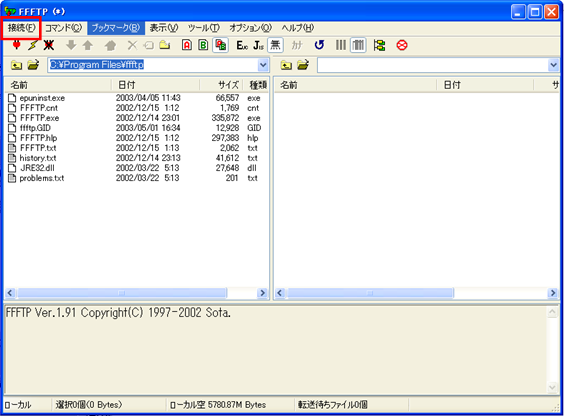
FFFTP
■入手方法
Sota web pageからダウンロードできます。
このソフトはフリーウェアーです。
■説明方法
・ 登録設定
・ 転送する
・ 切断する
の順に説明していきます。
■登録設定
FFFTPソフトを立ち上げ画面左上の「接続」ボタンをクリックします。
「ホスト一覧」ダイアログボックスが表示されます。
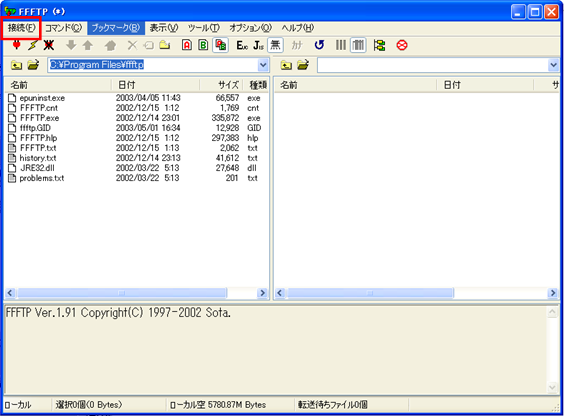
接続ボタンを押すと下のような「ホストに接続」ダイアログが表示されます。
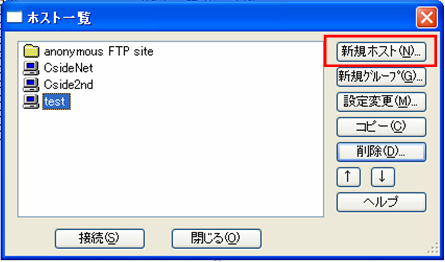
次に、「ホストの設定」を下記を参考に各項目を入力します。
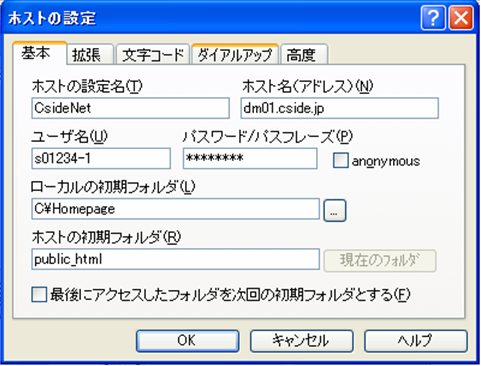
入力が終わったら「OK」ボタンをクリックします。
新しいホストが登録されます。
■転送する
インターネットにつないだ状態で
メニューバーにある「接続」ボタンをクリックすると下図のような「ホスト一覧」が表示されますので
一覧から「CsideNet」を選択し、「接続」ボタンをクリックします。
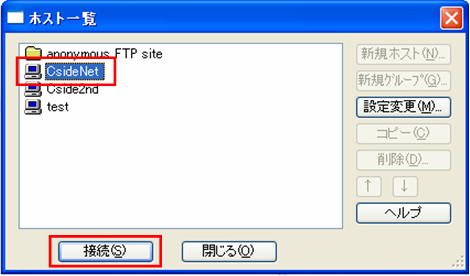
ホストに接続すると、左側にローカル(ご自身のパソコン)、
右側にホスト(FTPサーバ)の内容が表示されます。
ホームページを転送する前に、ローカルとホストのフォルダを確認してください。
FFFTPには、ホームページ一括転送機能がありますので、
ホームページを簡単に転送できます。
ホームページを転送するには、下図にあるように
ローカル(ご自身のパソコン)にある転送したいファイルまたはフォルダを選択し
ツールバーの「アップロード」ボタンをクリックします。
逆にサーバー上にあるファイルやフォルダをローカル(ご自身のパソコン)に
ダウンロードするには、サーバー上のファイルまたはフォルダをクリックし
スールバーにある「ダウンロード」ボタンをクリックします。
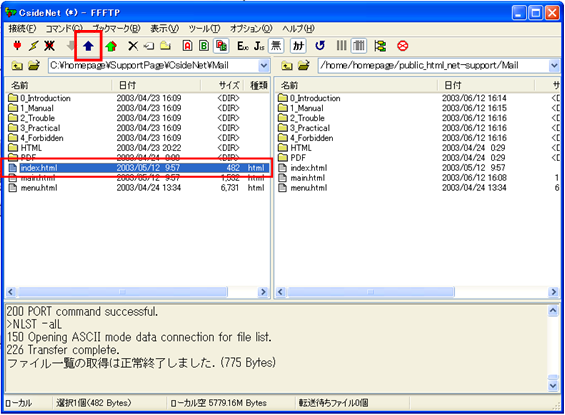
ご注意
■切断する
ホームページの転送が済みましたら、下図にありますツールバーの「切断」ボタンをクリックして切断したください。
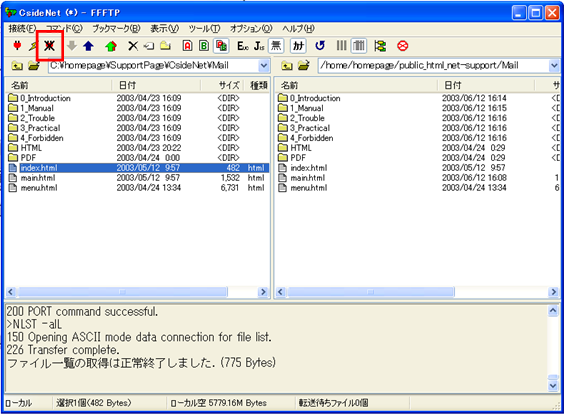
ブラウザからホームページを開いて転送が正常に行われたかを確認してください。